本文主要介绍如何快速运行腾讯云即时通信 IM Demo(Android)。以下视频将帮助您快速入门:
操作步骤
步骤1:创建应用
1. 登录 即时通信 IM 控制台。如果您已有应用,请记录其 SDKAppID 信息, 并直接跳到 步骤2:获取 SDKAppID 和密钥信息 参见后续步骤进行操作。
2. 在应用管理页面,单击创建新应用。
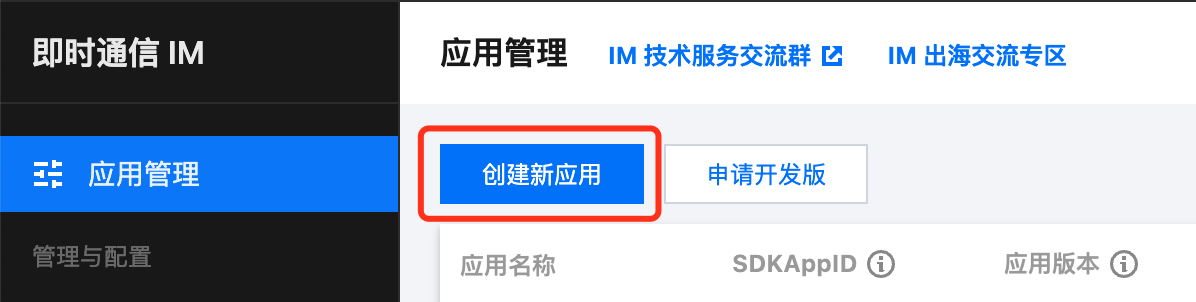
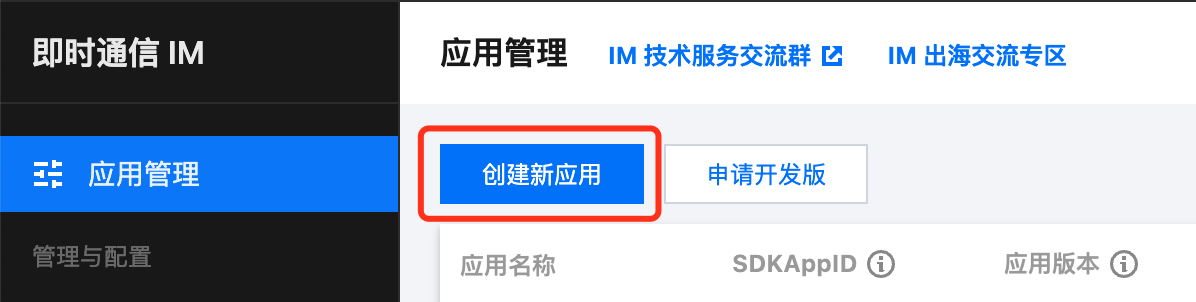
3. 输入应用名称、选择合适的数据中心,单击确定即可完成应用的创建。
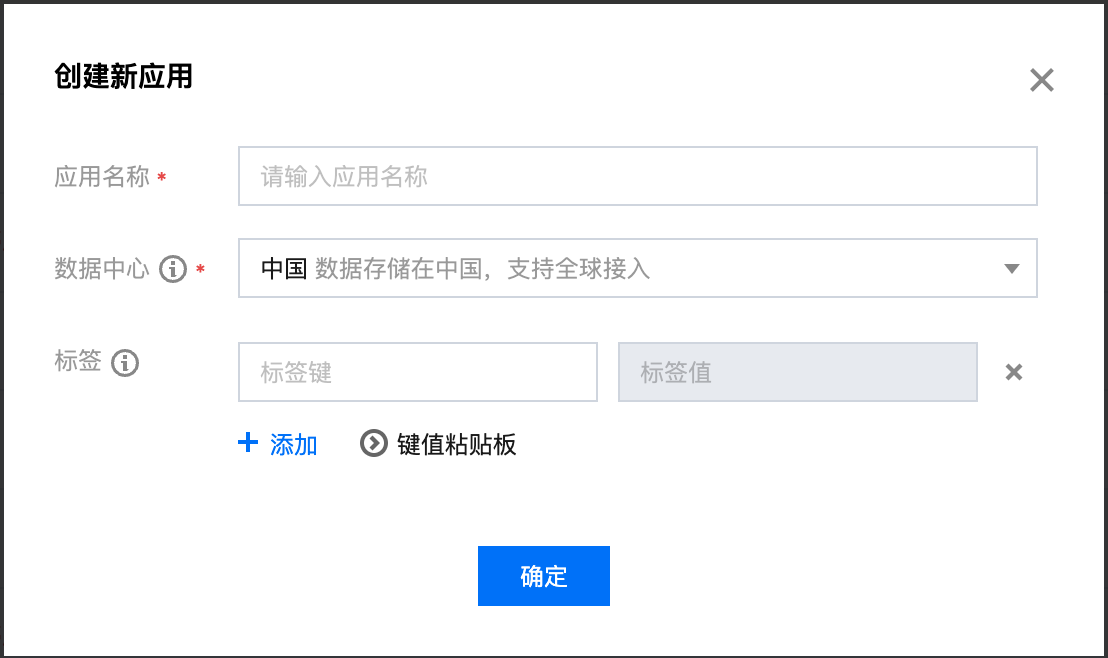
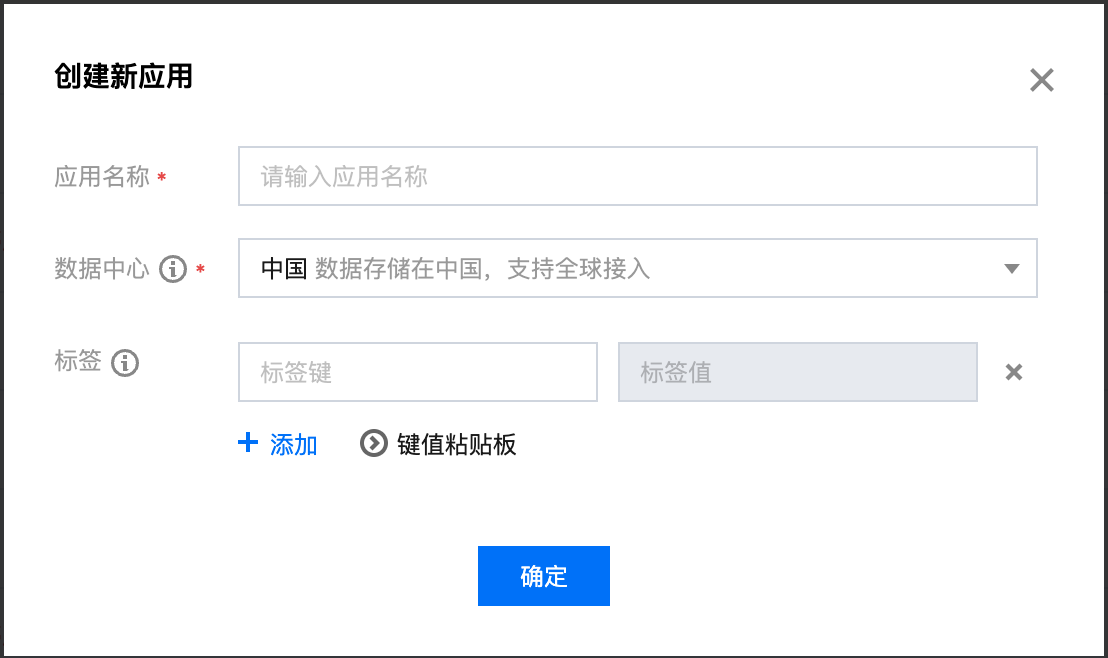
步骤2:获取 SDKAppID 和密钥信息
1. 在应用管理页面的 SDKAppID 列获取 SDKAppID 信息。
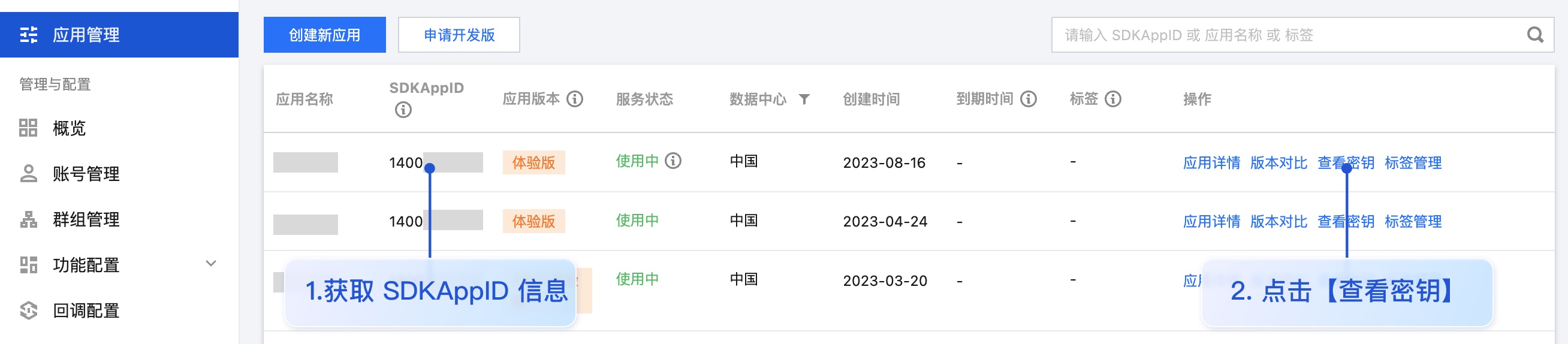
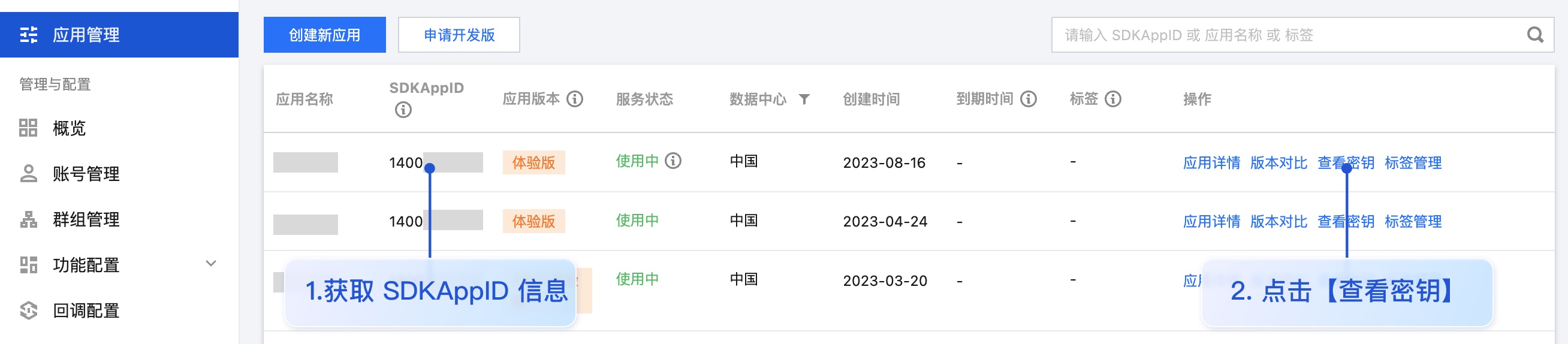
2. 在操作列单击查看密钥,随后在弹出的对话框中,单击显示密钥,复制显示后的密钥信息。
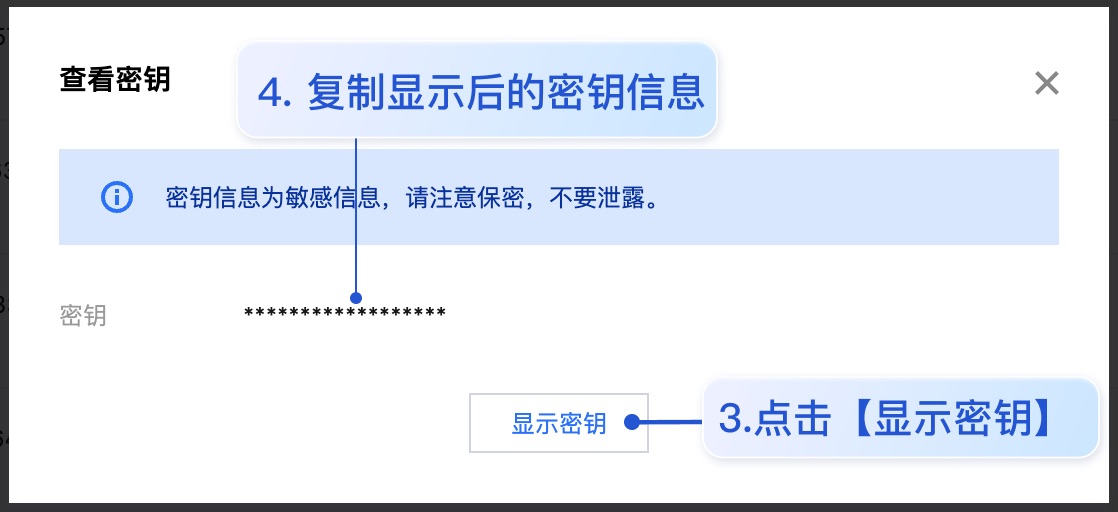
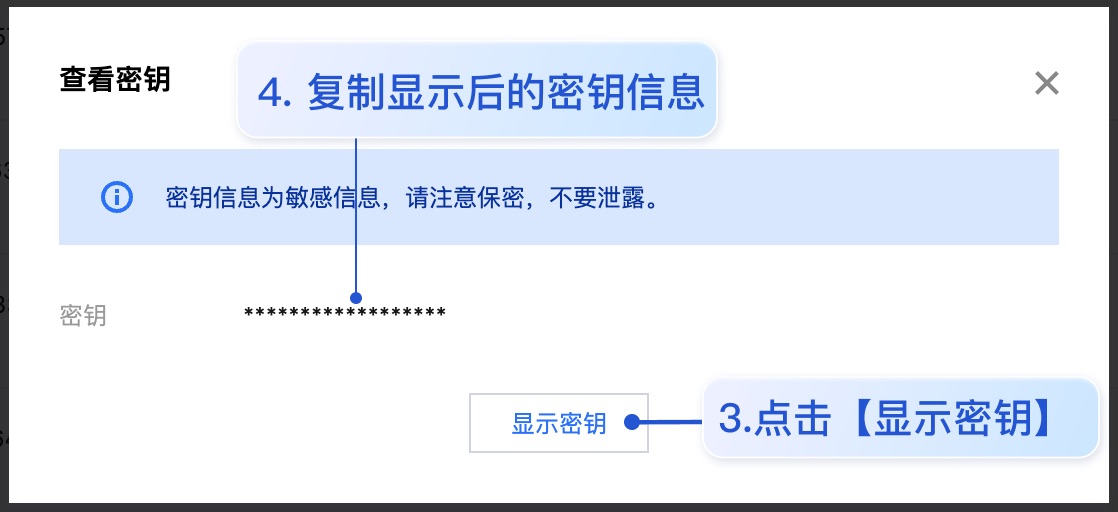
注意:
密钥信息为敏感信息,为防止他人盗用,请妥善保管,谨防泄露。
步骤3:下载并配置 Demo 源码
1. 下载即时通信 IM Demo 工程,具体下载地址请参见 SDK 下载。
说明:
为尊重表情设计版权,IM Demo/TUIKit 工程中不包含大表情元素切图,正式上线商用前请您替换为自己设计或拥有版权的其他表情包。下图所示默认的小黄脸表情包版权归腾讯云所有,可有偿授权使用,如需获得授权可 提交工单 联系我们。
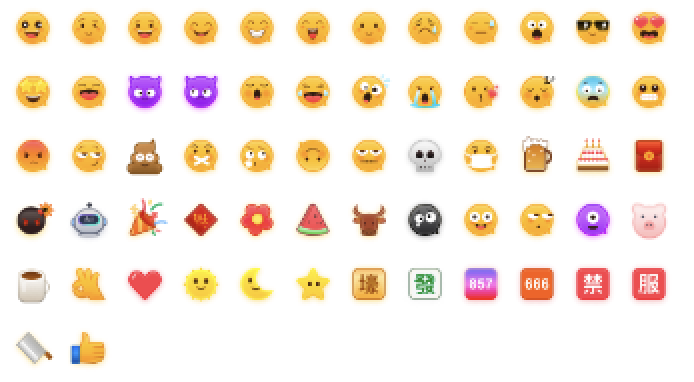
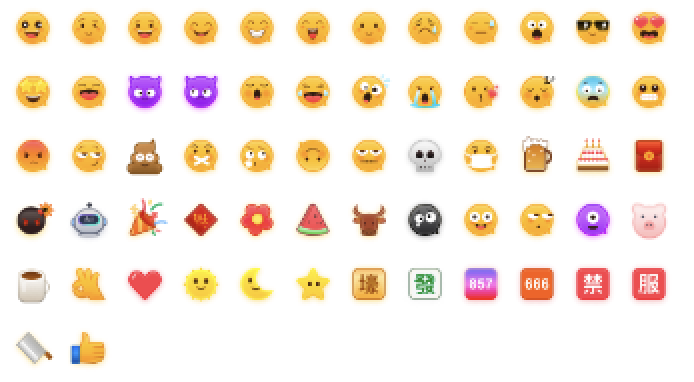
2. 打开终端目录的工程,找到对应的
GenerateTestUserSig 文件,路径为 Android/Demo/app/src/main/java/com/tencent/qcloud/tim/demo/signature/GenerateTestUserSig.java3. 设置
GenerateTestUserSig文件中的相关参数:SDKAPPID:请设置为 步骤1 中获取的实际应用 SDKAppID。
SECRETKEY:请设置为 步骤2 中获取的实际密钥信息。
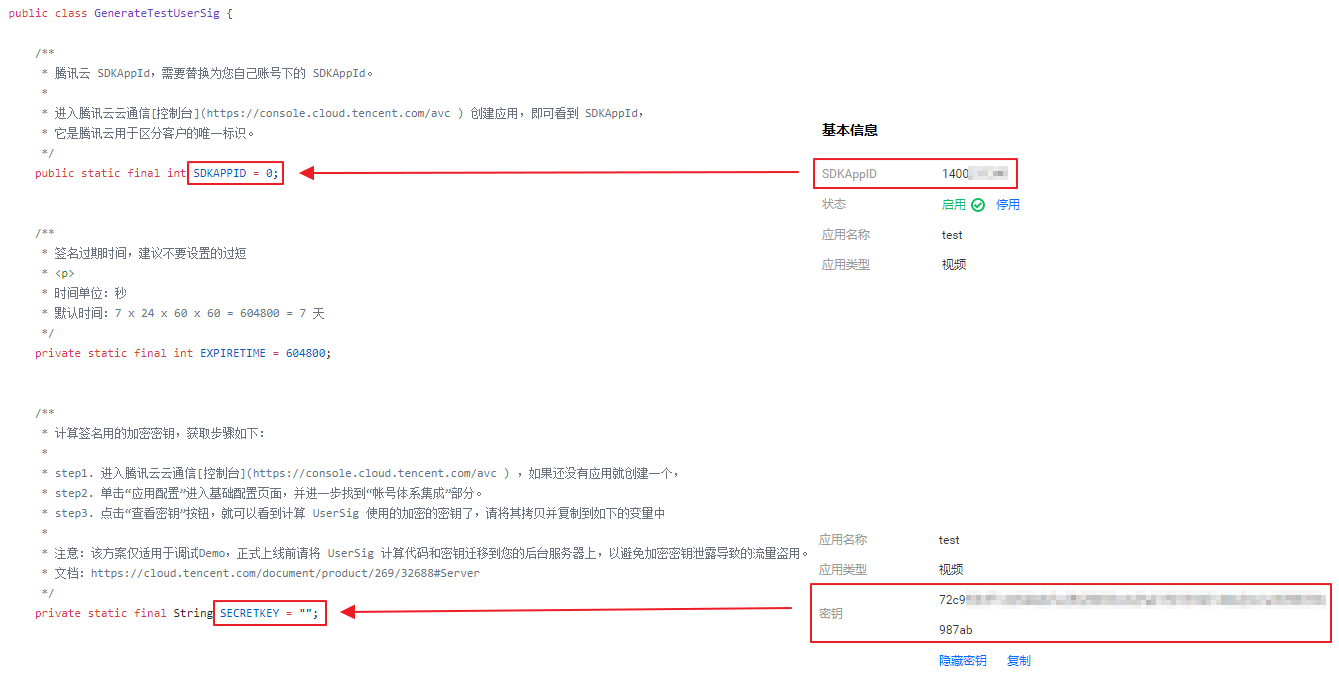
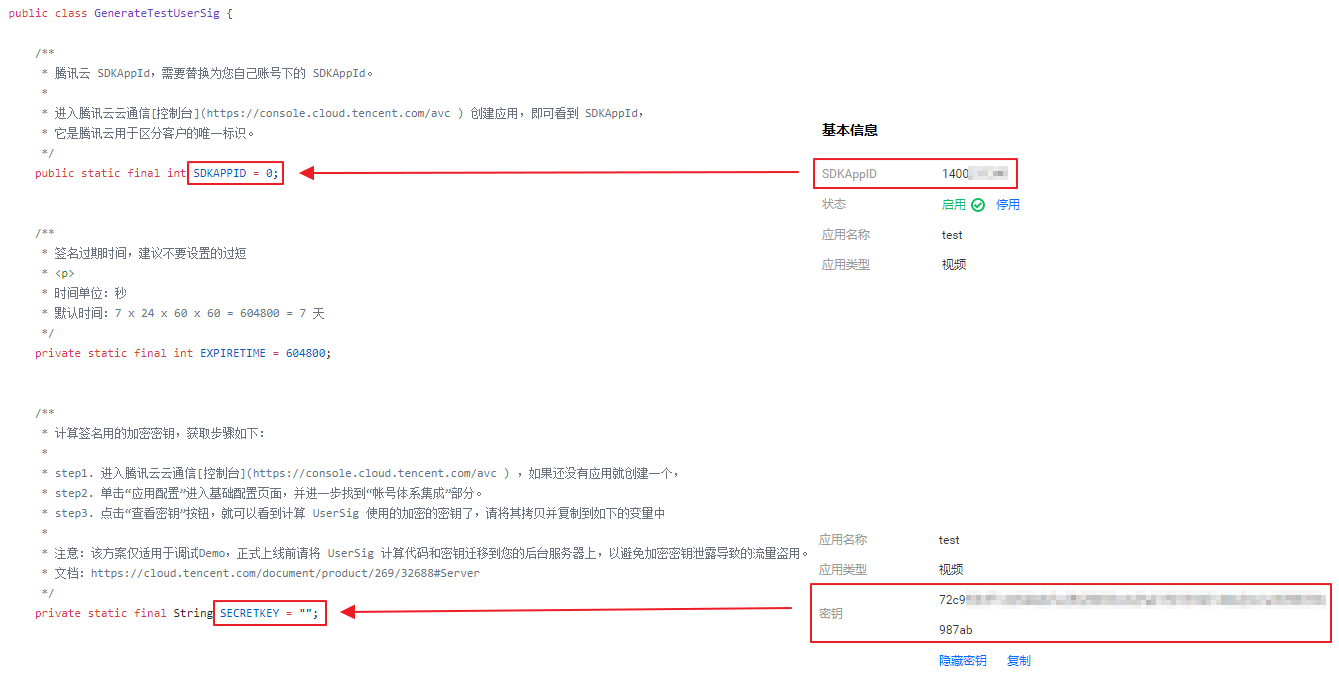
注意:
本文提到的获取 UserSig 的方案是在客户端代码中配置 SECRETKEY,该方法中 SECRETKEY 很容易被反编译逆向破解,一旦您的密钥泄露,攻击者就可以盗用您的腾讯云流量,因此该方法仅适合本地跑通 Demo 和功能调试。
正确的 UserSig 签发方式是将 UserSig 的计算代码集成到您的服务端,并提供面向 App 的接口,在需要 UserSig 时由您的 App 向业务服务器发起请求获取动态 UserSig。更多详情请参见 服务端生成 UserSig。
步骤4:编译运行
开发环境要求
Android Studio-Chipmunk
Gradle-6.7.1
Android Gradle Plugin Version-4.2.0
kotlin-gradle-plugin-1.5.31
注意:
Demo 默认集成了音视频通话功能,由于该功能依赖的音视频 SDK 暂不支持模拟器,请使用真机调试或者运行 Demo。
步骤5:开通云端审核功能
在消息发送、资料修改等场景中,可能会扩散不合适的内容,特别是与敏感事件/人物相关、黄色不良内容等令人反感的内容,不仅严重损害了用户们的身心健康,还有可能违法并导致业务被监管部门查封。
即时通信 IM 支持云端审核(反垃圾信息)功能,可针对不安全、不适宜的内容进行自动识别、处理,为您的产品体验和业务安全保驾护航。您可直接前往 云端审核控制台 开通免费试用,每个应用可免费试用7天(含10000次免费抵扣量)。
交流与反馈

